你是不是也有过这样的烦恼?一台电脑,三个Skype账号,怎么才能同时登录呢?别急,今天就来给你揭秘这个神奇的技能,让你轻松驾驭三个Skype账号,工作生活两不误!

1. 打开运行窗口:按下Windows键和R键,或者点击开始菜单,选择“运行”。
2. 输入命令:在弹出的运行窗口中,输入以下命令(记得加上引号哦):
- 32位操作系统:`\C:\\Program Files\\Skype\\Phone\\Skype.exe\ /secondary`
- 64位操作系统:`\C:\\Program Files (x86)\\Skype\\Phone\\Skype.exe\ /secondary`
3. 确认命令:点击“确定”后,就会打开一个新的Skype窗口,这时候你就可以登录第一个账号了。
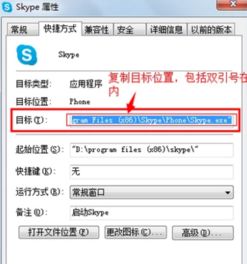
1. 找到Skype.exe文件:在电脑中找到Skype的安装路径,通常是C:\\Program Files或C:\\Program Files (x86)。
2. 创建快捷方式:右键点击Skype.exe文件,选择“发送到” > “桌面快捷方式”。
3. 修改快捷方式:找到桌面上的Skype快捷方式,右键点击,选择“属性”。
4. 添加/secondary参数:在“目标”栏中,将原来的路径后面加上`/secondary`,例如:
- `C:\\Program Files\\Skype\\Phone\\Skype.exe /secondary`
5. 保存并关闭:点击“确定”保存修改,然后双击这个快捷方式,就可以登录第二个Skype账号了。
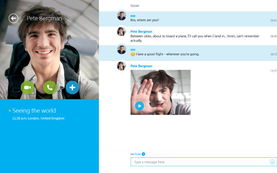
1. 右键点击Skype图标:在桌面上找到Skype图标,右键点击。
2. 选择运行方式:在弹出的菜单中选择“运行方式”。
3. 选择用户:在弹出的“运行身份”对话框中,选择“下列用户”,然后从列表中选择一个用户账号。
4. 输入密码:输入该用户账号的密码,点击“确定”。
5. 登录Skype:此时会打开一个新的Skype窗口,你可以登录第三个账号了。
1. 确保账号信息正确:在登录Skype账号时,请确保输入正确的用户名和密码。
2. 注意隐私安全:在使用多个Skype账号时,请注意保护个人隐私,避免泄露敏感信息。
3. 合理分配时间:由于同时登录三个Skype账号可能会占用较多系统资源,建议合理安排时间,避免电脑运行缓慢。
通过以上三种方法,你可以在一台电脑上同时登录三个Skype账号,轻松应对工作和生活的各种需求。快来试试吧,让你的电脑变得更加高效、便捷!